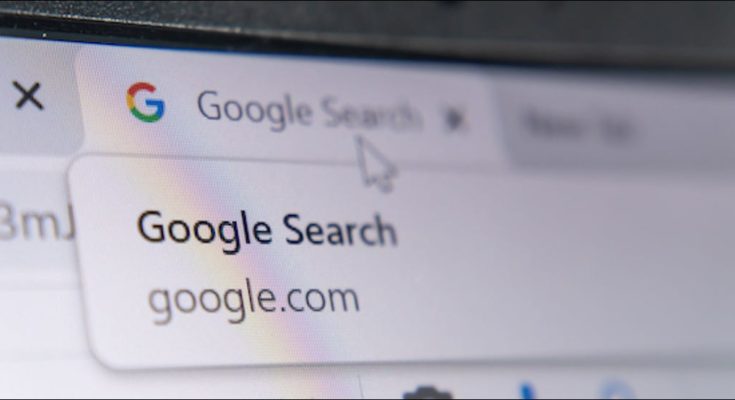Todos nós já passamos por isso: procurando uma palavra no Google apenas para descobrir como está escrita. Não importa os erros de digitação, o Google geralmente sabe o que você deseja digitar. Felizmente, o Google permite que você use seu recurso de verificação ortográfica em qualquer lugar do navegador Chrome.
Chamada de “Verificador ortográfico aprimorado”, esta configuração permite que você acesse a verificação ortográfica mais avançada do Google sempre que digitar algo na internet.
Mas, como acontece com a maioria dos serviços do Google, há um custo de privacidade para isso. Ativar a “verificação ortográfica aprimorada” no Chrome também significa concordar em enviar tudo o que você digitar na web para o servidor do Google. Portanto, ative-o por sua própria conta e risco.
Abra o navegador Google Chrome em seu computador Windows 10 PC , Mac , Chrome OS ou Linux .
Em seguida, clique no ícone do menu de três pontos localizado no canto superior direito.

No menu suspenso, selecione “Configurações”.

Como alternativa, você pode pressionar o atalho de teclado Cmd + Vírgula em um Mac ou Alt + E em um PC com Windows para abrir instantaneamente a página “Configurações”.
Na barra lateral, clique em “Avançado” para revelar os menus avançados e escolha “Idiomas” na lista.

Na seção “Verificação ortográfica”, alterne a opção “Verificação ortográfica aprimorada”.

Observação: o corretor ortográfico aprimorado do Chrome não substitui um site como o corretor ortográfico proprietário do editor online do Microsoft Word.
No momento em que este artigo foi escrito, a “Verificação ortográfica aprimorada” não estava disponível para clientes Android e iPhone do Google Chrome.
Caso ainda não esteja satisfeito com o corretor ortográfico do seu computador, você pode dar uma chance a uma extensão de terceiros chamada Grammarly ou, se você for um usuário do Microsoft Word, aumentar a precisão de sua ferramenta de correção ortográfica integrada.
RELACIONADOS: Grammarly vs. Microsoft Editor: qual você deve usar?